電腦徹底重裝系統win7怎麼重裝
- WBOYWBOYWBOYWBOYWBOYWBOYWBOYWBOYWBOYWBOYWBOYWBOYWB轉載
- 2023-07-11 18:29:261604瀏覽
window7相對其他系統而言是比較穩定的,但是任何系統都不是完美的,window7系統同樣會遇到各種系統故障。有些使用者對於如何重裝window7系統感到困惑,而當window7系統遇到問題時,重裝是必要的。
1、下載開啟咔噠裝置軟體,選擇U盤重裝系統。
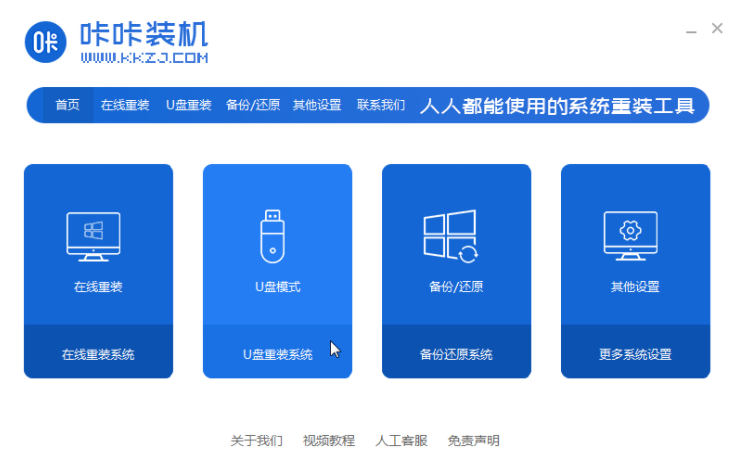
2、選擇USB模式,點選「開始製作」下一步。
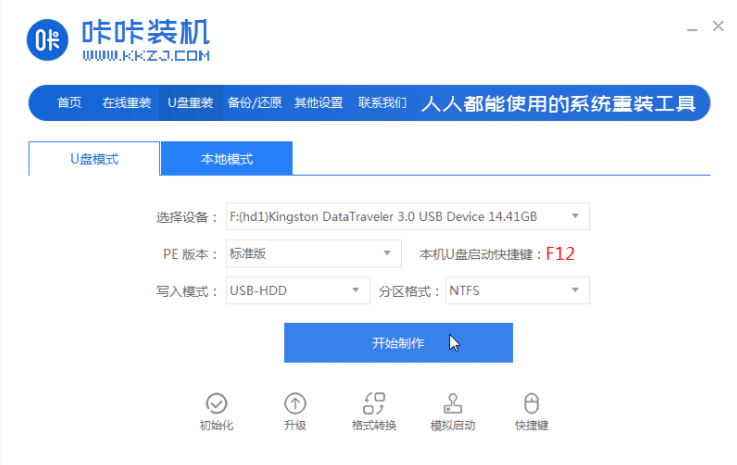
3、勾選自己想要安裝的作業系統,點選「開始製作」。
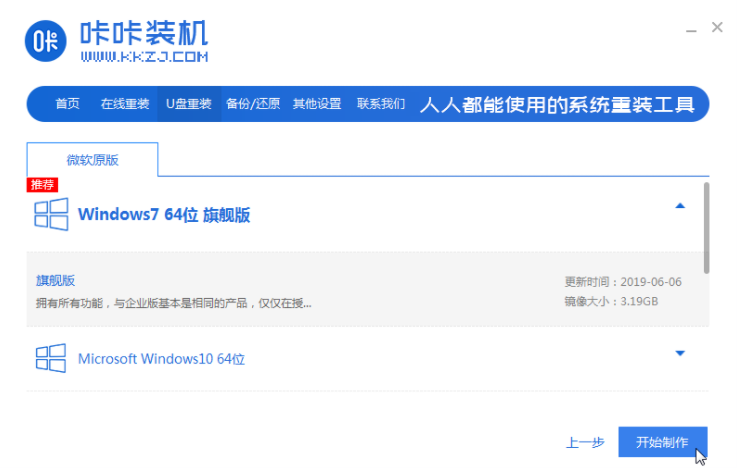
4、等待喀喀安裝機提示「啟動u盤製作成功」後,我們可以先點選「預覽」。
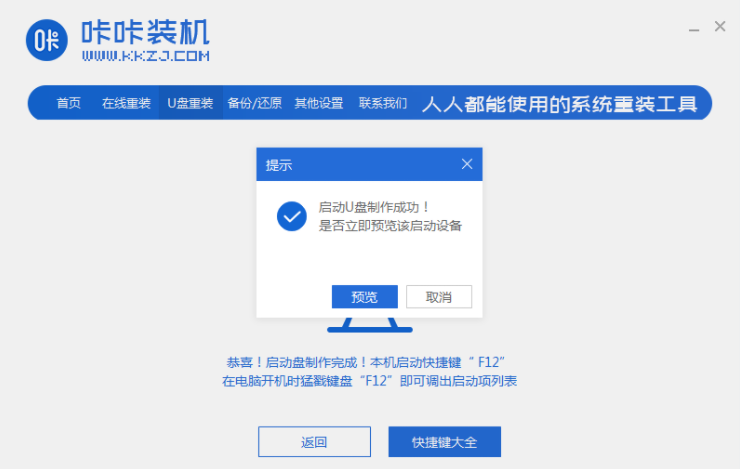
5、查看電腦啟動快速鍵是哪個後,直接將u盤拔出來插入需要安裝系統的電腦上。
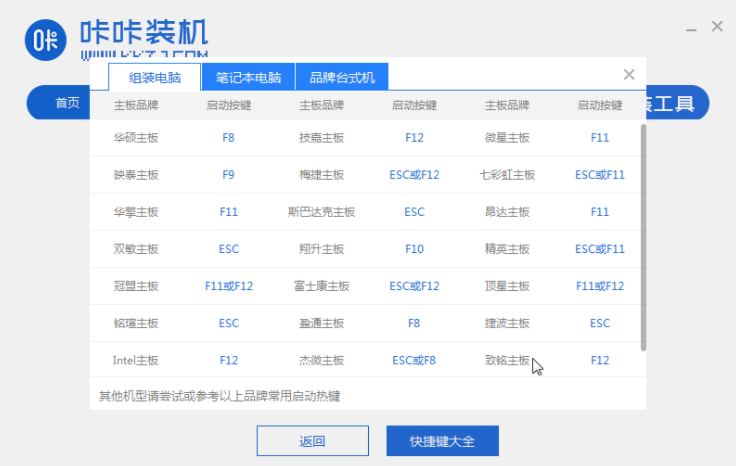
6、插上U盤開機後透過鍵盤上下鍵選擇然後按下回車鍵進入。
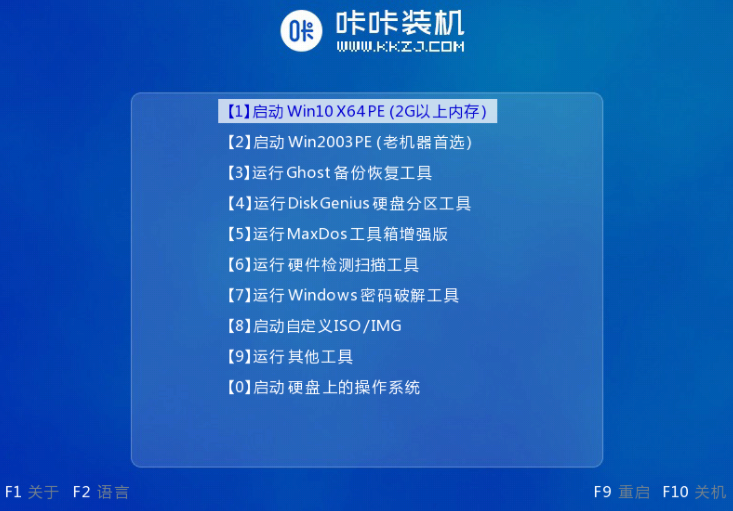
7、進入pe安裝系統介面,選擇一個我們需要安裝的系統。
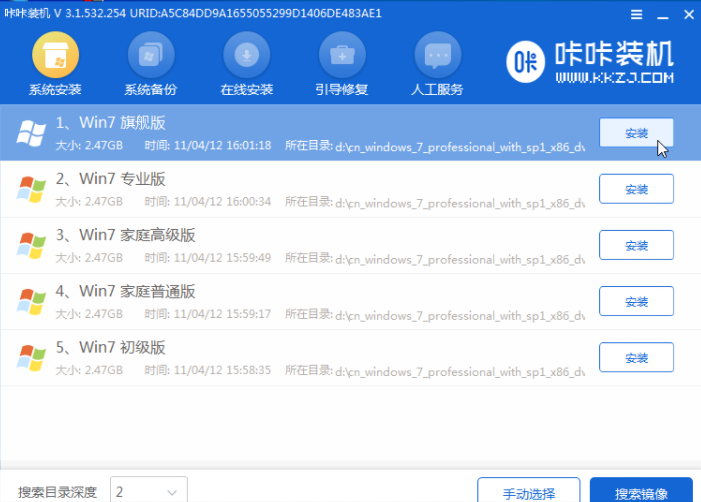
8、將目標分割區改為“磁碟C”,點選“開始安裝”。
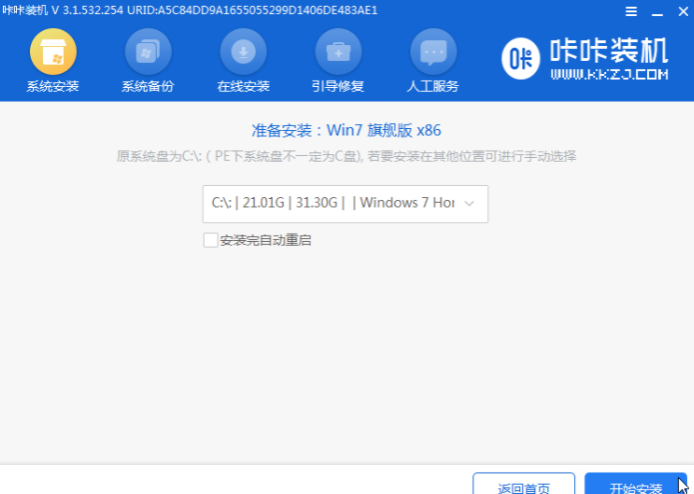
9、等待系統映像安裝完成後,拔掉u盤,重新啟動電腦進入系統桌面即可。

以上就是電腦徹底重裝win7系統的步驟了,學會了就自己嘗試操作一下吧。
以上是電腦徹底重裝系統win7怎麼重裝的詳細內容。更多資訊請關注PHP中文網其他相關文章!
陳述:
本文轉載於:windows7en.com。如有侵權,請聯絡admin@php.cn刪除

